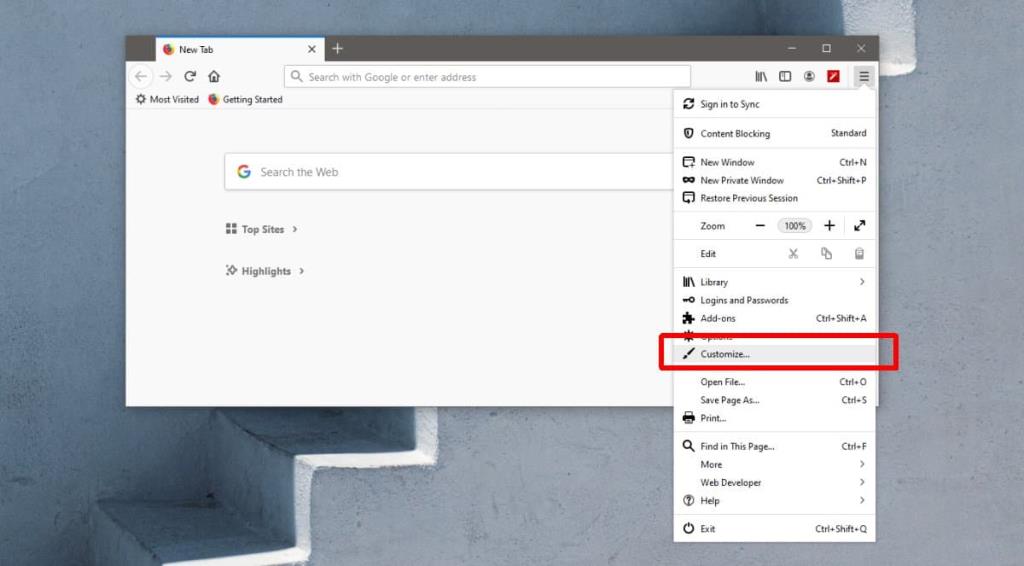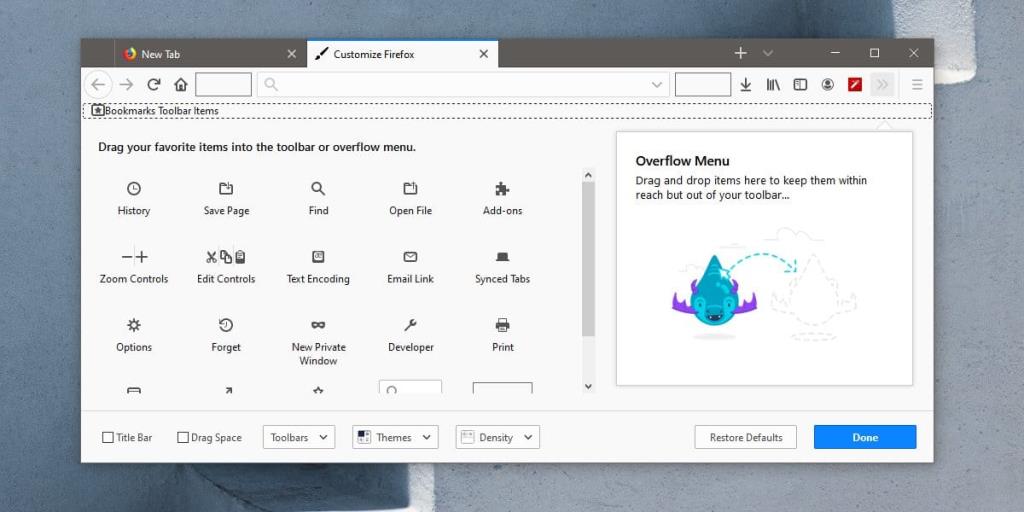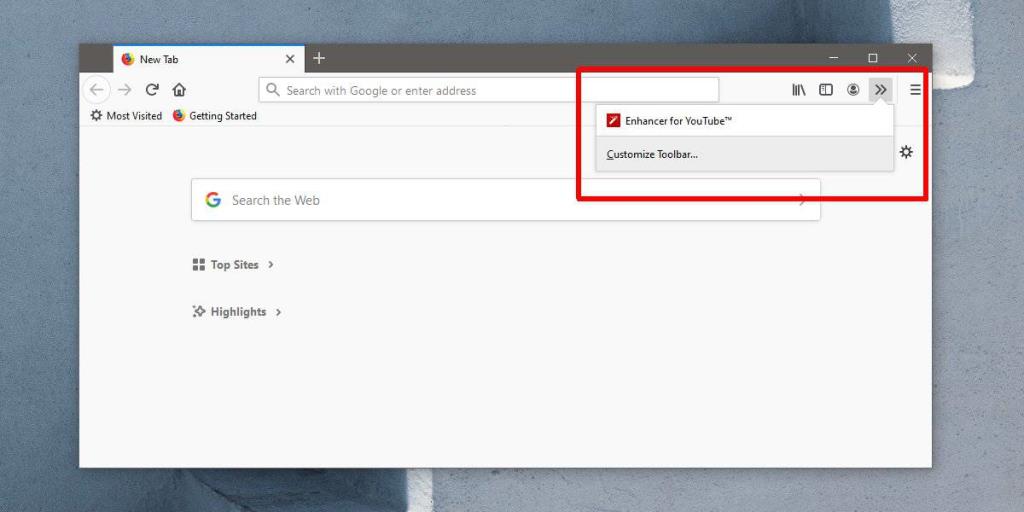Os add-ons do Firefox podem, e frequentemente, adicionar um ícone à barra de ferramentas. Na maioria dos casos, quando um complemento adiciona um ícone à barra de ferramentas, ele o faz quando tem itens de menu que um usuário precisará acessar para usá-lo. Os add-ons que não precisam de interação adicional do usuário não serão adicionados à barra de ferramentas na maioria dos casos. Dito isso, se você sentir que os complementos ainda estão sobrecarregando o navegador, pode ocultar os complementos do Firefox no menu flutuante.
O Firefox, como o Chrome, tem um menu flutuante. Você pode não saber sobre isso, porque adicionar qualquer coisa a ele leva alguns cliques. Não é como o menu flutuante do Chrome.
Menu flutuante do complemento do Firefox
Abra o Firefox e clique no ícone de hambúrguer no canto superior direito. No menu que é aberto, selecione Personalizar.
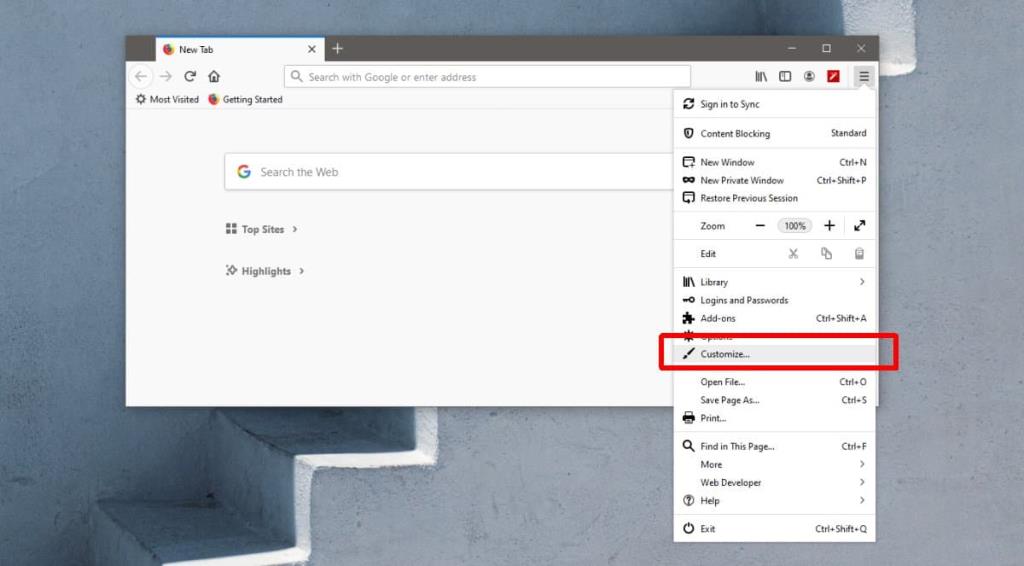
Você verá o menu de estouro. Quaisquer add-ons que você tenha na barra de ferramentas podem ser arrastados e soltos neste menu. Na verdade, você também pode adicionar alguns dos ícones do próprio Firefox ao menu flutuante, se desejar.
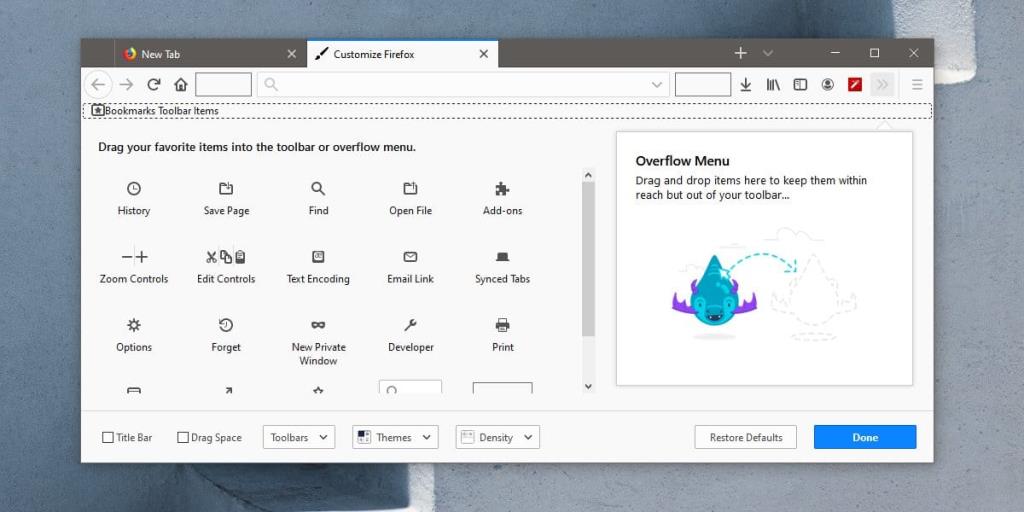
Depois de adicionar quantos complementos você precisar, clique em Concluído e volte ao navegador. Quando houver complementos presentes no menu flutuante, você verá um botão de seta dupla na barra de ferramentas. Clique nele e ele revelará os complementos que você escondeu lá. Você pode clicar em um complemento e acessar suas opções.
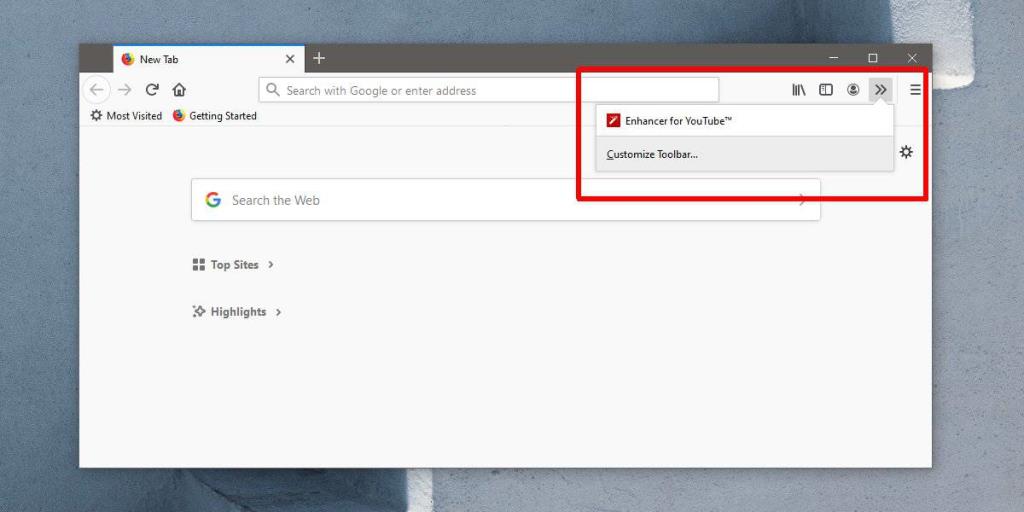
Se quiser remover um complemento do menu flutuante, você precisará voltar ao menu Personalizar. Depois de abrir o menu Curstomize, arraste o complemento que deseja remover do menu flutuante para fora dele e solte-o na barra de ferramentas.
O menu oveflow tem como objetivo ajudar a reduzir a desordem, mas adicionará um clique extra sempre que você quiser acessar um complemento.
O menu flutuante é um recurso do Firefox há muito tempo. O Firefox passou por uma grande mudança na interface do usuário nas últimas versões e este menu foi adicionado durante o redesenho. É um pouco desajeitado se você comparar com o menu flutuante do Chrome. O menu flutuante do Chrome permite arrastar e soltar extensões para adicioná-las e removê-las. É muito mais fácil e exige menos cliques.
O Chrome tem um novo menu flutuante, ou melhor, um novo menu de extensão que você pode ativar e é muito parecido com o menu flutuante do Firefox para add-ons. Funciona por meio de um botão no qual você deve clicar para acessar as extensões e percorrer os menus para adicionar ou remover extensões. Basicamente, o Chrome tem uma versão desajeitada para combinar com o Firefox.
![O Agora permite que você compare produtos ao comprar itens online [Chrome] O Agora permite que você compare produtos ao comprar itens online [Chrome]](https://tips.webtech360.com/resources8/r252/image-5055-0829094639067.jpg)